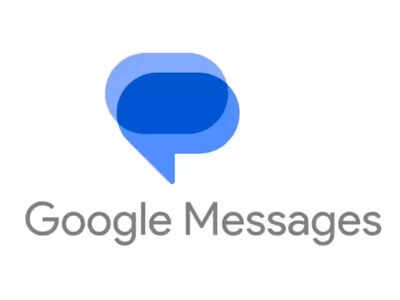- Noticias
- Tecnología Noticias
- Cómo enviar GIF en mensajes de Google: Guía paso a paso
Cómo enviar GIF en mensajes de Google: Guía paso a paso
Aprende a añadir GIF divertidos y expresivos a tus conversaciones de Google Messages en Android y iPhone fácilmente.
¡Anima tus conversaciones de Google Messages con algunos GIF divertidos y expresivos! Ya sea que estés en Android usando el teclado Gboard o en iPhone, agregar GIF a tus mensajes es muy fácil. Aquí hay una guía rápida sobre cómo enviar GIF en Google Messages.Hay dos formas principales de enviar GIF en Google Messages, dependiendo de si estás usando un teléfono Android o un iPhone:En Android con Gboard:1.Abra la aplicación Mensajes de Google y abra o inicie un chat con la persona a la que desea enviar un GIF.2. Toque el cuadro de texto donde escribiría su mensaje. Esto sacará tu teclado.3. Busca el icono de emoji en tu teclado. Por lo general, se encuentra en la parte inferior izquierda. Una vez que toque el icono del emoji, es posible que deba deslizar el dedo hacia la izquierda o hacia la derecha para encontrar el botón GIF (a menudo un icono de imagen animada).4. Al tocar el botón GIF se mostrará una selección de GIF populares o de tendencia. También puedes usar la barra de búsqueda en la parte superior para encontrar GIF específicos por palabra clave.5. Una vez que encuentres el GIF perfecto, simplemente tócalo para insertarlo en tu buzón de mensajes. A continuación, puede agregar un mensaje de texto junto con el GIF si lo desea y presionar enviar para entregarlo a su destinatario.En iPhone (o Android sin Gboard):1. Al igual que en Android, inicie la aplicación Mensajes y abra o inicie un chat con el destinatario deseado.2. Toca el cuadro de texto para sacar el teclado.3. Localice el icono "Cajón de aplicaciones" en su teclado. Por lo general, se parece a un cuadrado con nueve puntos. Toque este icono para abrir un menú de opciones adicionales.4. Dependiendo de su teclado, es posible que vea opciones separadas para "Fotos" y "Cámara", o una opción combinada "Fotos y vídeos". Seleccione esta opción para acceder a la biblioteca de fotos de su dispositivo.5. Si bien este método no ofrece búsqueda de GIF incorporada, puede navegar por la web en busca de GIF y guardarlos en sus fotos.Luego, puede seleccionar el GIF guardado de su biblioteca de fotos para enviarlo en su mensaje.6. Una vez que haya localizado su GIF deseado (ya sea de su biblioteca o guardándolo en línea), selecciónelo y se insertará en su cuadro de mensaje. Puedes añadir un mensaje de texto y presionar enviar para entregarlo.